ساخت تیزر تبلیغاتی ذاتاً کار پرهزینه و زمانبری است و یک تیمهای حرفهای میطلبد؛ اما…
ابزارهای هوش مصنوعی کار را خیلی راحتتر کرده است و دیگه لازم نیست که برای یک تیزر چند دقیقهای، کارگردان و تدوینگر و حتی بازیگر داشته باشید و کلی هزینه کنید تا بتوانید یک ویدئوی تبلیغاتی بسازید!
باور نمیکنید؟
پس حتماً این مقاله را بخوانید؛ در این مقاله نحوه ساخت تیزر تبلیغاتی با هوش مصنوعی رایگان را قدمبهقدم آموزش دادهایم تا بتوانید بهطور رایگان، یک تیزر جذاب و باکیفیت برای تبلیغات کسبوکار خود بسازید.
نحوه ساخت تیزر تبلیغاتی با AI (مرحلهبهمرحله)
قبل از هر چیزی، برای ساخت تیزر تبلیغاتی با هوش مصنوعی به چند ابزار مختلف مثل چت جیپیتی، LTX Studio و hailuo ai نیاز داریم که همگی رایگان هستند؛ ولی خب نسخه رایگان این ابزارهای هوش مصنوعی محدودیتهایی هم دارند که برای استفاده طولانیمدت و حرفهایتر مجبورید نسخه پریمیوم آن ها را تهیه کنید.
در هر حال، برای اولین تیزرها، نسخه رایگان این ابزارها هم کارتان را راه میاندازند و ما هم آموزش را با هین نسخه رایگان پیش میبریم.
| ⭐ محتوای مرتبط: چگونه از هوش مصنوعی استفاده کنیم؟ |
مرحله اول: ایدهپردازی و نوشتن سناریو
هر تیزر و ویدئوی تبلیغاتی به یک ایده اولیه و سناریو نیاز دارد. برای نوشتن سناریو سراغ ChatGPT، چتبات معروف و محبوب میرویم!
اگر مقالۀ «ChatGPT چیست و چه آیندهای رقم میزند؟» را خوانده باشید، میدانید که با یک ابزار حرفهای و توامند طرف هستید؛ ابزاری که میتوانید مثل یک دوست با آن وارد مکالمه شوید و درخواست خود را مطرح کنید. مطمئن باشید که ناامید نخواهید شد.
بسته به موضوع تیزر تبلیغاتی خود، اطلاعات اولیۀ لازم را در اختیار ChatGPT قرار میدهید. مثلاً اینکه نام برندتان چیست، در چه زمینهای فعالیت میکنید، میخواهید با ساخت تیزر تبلیغاتی به چه هدفی برسید، مخاطبان هدف چه کسانی هستند و امثال اینها.
بعد از اینکه خودتان و خواستهتان را کامل و دقیق برای ChatGPT توضیح دادید، حالا میتوانید از آن بخواهید یک سناریو برای تیزری تبلیغاتیای که قرار است در اینستاگرام (مثلاً) آپلود شود، بنویسد.
نکته: کیفیت خروجی انواع چتباتهای هوش مصنوعی، تا حد زیادی به پرامپتهایی که برای آنها مینویسید بستگی دارد. پرامپت باید شفاف، با جزئیات و بدون ابهام باشد تا AI بتواند کارش را به بهترین شکل ممکن انجام دهد. برای اطلاعات بیشتر، پیشنهاد میکنیم نگاهی به مقاله «پرامپت هوش مصنوعی چیست و چطور یک پرامپت اصولی بنویسیم؟» هم بیندازید.
برای مثال، تصویر زیر را ببینید:
اگر از سناریوی نوشته شده راضی هستید که هیچ؛ اما اگر میخواهید آن را تغییر دهید (یا بخشهایی از آن را اصلاح کنید)، درخواست خود را با ChatGPT در میان بگذارید تا کار را انجام دهد.
گرفتن سناریو پایان مرحلۀ اول نیست! باید از آن بخواهید شاتها و نماهای سناریوی را هم در اختیارتان قرار دهد؛ پس با نوشتن پرامپتی مثل متن زیر، درخواست خود را مطرح کنید:
«شاتها و نماهای سناریوی نوشتهشده را هم بنویس، به حداقل ۱۵ شات نیاز دارم.»
بهتر است تعداد شاتها را بیشتر از آنچه نیاز دارید بنویسید تا بتوانید بهترینهای آنها را گلچین کنید. خروجی پرامپت بالا را در تصویر زیر میبینید:
از آنجایی که ابزاری که در مرحله بعدی به آن نیاز داریم از زبان فارسی پشتیبانی نمیکند، باید از ChatGPT بخواهید تمام سناریو را همرا با شاتها و نماها، به زبان انگلیسی در اختیارتان قرار دهد.
تمام متن انگلیسیای که بهعنوان جواب میگیرید را کپی کنید و بیاید برویم به مرحلۀ بعد و ابزار دیگری که به آن نیاز داریم.
| ⭐ محتوای مرتبط: بهترین ابزارهای هوش مصنوعی برای استفاده (این لیست را بوکمارک کنید!) |
مرحله دوم: تبدیل سناریو به عکس
اینجا جایی است که ایدهها به تصویر کشیده میشوند! دیگر به ChatGPT کاری ندارید و در عوض، باید سراغ ابزاری بروید که نامش LTX Studio است. هوش مصنوعی این سرویس مختص انیمیشنسازی و فیلمسازی توسعه داده شده است و میتواند بهخوبی نیازهای ما برای تبدیل سناریوی تیزر تبلیغاتی به عکس را برطرف کند.
بعد از ورود به سایت، روی دکمۀ Start for free کلیک کنید.
نکتۀ اول: بهتر است از این سرویس روی دسکتاپ استفاده کنید تا به تمام امکانات آن دسترسی داشته باشید.
نکتۀ دوم: نسخۀ رایگان این سرویس محدودیتهایی دارد که برای دور زدن آنها، باید از چندین ایمیل (برای ثبتنام) بهصورت همزمان کمک بگیرید.
بعد از ثبتنام و برگشت به صفحۀ اصلی پلتفرم، گزینههای مختلفی را میبینید که قابلیتهای مختلف LTX Studio را نشان میدهند؛ شما روی New Project که دکمهای است آبیرنگ، کلیک کنید.
در صفحۀ جدید، یک فیلد بزرگ میبینید که میتوانید در آن ایدۀ خود را بنویسید؛ بالای این این فیلد، دو گزینه قرار گرفتهاند:
- Develop Concept With AI: این گزینه ایدۀ کلی و خام شما را با هوش مصنوعی توسعه میدهد و یک سناریوی کامل از آن درمیآورد.
- Stick to the Script: با فعال کردن این گزینه، هوش مصنوعی پلتفرم به عین متنی که در اختیارش قرار گرفته است، وفادار میماند!
از آنجایی که ما قبلاً سناریو را با جزئیات از ChatGPT گرفتهایم، گزینۀ دوم به کارمان میآید. پس متن کپیشده از ChatGPT را داخل فیلد میآورید و روی دکمۀ Next کلیک میکنید.
بخش بعدی به ویرایش جنبههای بصری کار اختصاص دارد؛ اینجا جایی است که میتوانید دستی به سروگوش کاراکترهای تیزر بکشید، ابعاد خروجی را مشخص کنید، راجعبه سبک کار (از کارتون سهبعدی گرفته تا سینماتیک) تصمیم بگیرید و…
در رابطه با کاراکترهای تیزر، میتوانید تصاویری را آپلود کنید تا هوش مصنوعی از آنها برای خلق کاراکترها الهام بگیرد؛ همچنین، میتوانید بایدها و نبایدهای خلق کاراکتر را به LTX Studio بفهمانید تا خروجی نهایی به آنچه در ذهن دارید شبیه شود.
در بخش سمت راست صفحه، اگر روی Add character کلیک کنید، پنجرهای باز میشود که در آن میتوانید خصوصیات کاراکتر مد نظر خود را با جزئیات زیاد، به پلتفرم بدهید. خصوصیاتی مثل:
- نام کاراکتر؛
- سن کاراکتر؛
- ذات کاراکتر (مثلاً خجالتی است، تاجری کارکشته است، دانشجویی بیخیال است و…)؛
- خصوصیات ظاهری کاراکتر؛
- لباسهای تن کاراکتر.
حتی صدای کاراکتر را هم میتوانید مشخص کنید؛ اما خب چون ما در این آموزش برای صداگذاری از ابزار دیگری کمک میگیریم، کاری به آن قسمت نداریم.
بعد از تعیین تکلیف جنبههای بصری کار، روی دکمۀ Next و پس از آن روی Start کلیک کنید، تا سکانسهایی که هوش مصنوعی برای تیزر تبلیغاتی شما میسازد را ببینید. آنها را بررسی و اگر لازم بود، ویرایش کنید.
نکتۀ مهم اینکه قابلیتهای LTX Studio برای ویرایش تصاویر ستودنی هستند؛ هر تغییری که بخواهید روی تصاویر پیاده کنید، هوش مصنوعی پلتفرم به کمکتان میآید و اجازه میدهد دقیقاً همان کاری را با تصویر انجام دهید که مد نظرتان است. مثلاً میتوانید عناصر اضافی عکس را حذف کنید، رنگ بکگراند را تغییر دهید و…
در آخر، تصاویر منتخب را گلچین و ذخیره کنید؛ چون در بخش بعدی قرار است با یک هوش مصنوعی دیگر، آنها را به ویدیو تبدیل کند!
| ⭐ محتوای مرتبط: ۱۱ هوش مصنوعی عکسساز |
مرحله سوم: تبدیل سناریو و تصاویر به ویدیو
ابزاری که در مرحلۀ سوم به آن نیاز داریم، Hailou AI نام دارد. بعد از باز کردن سایت و ورود به آن، در صفحۀ اصلی، از همان بالای صفحه روی دکمۀ Try now کلیک کنید.
صفحۀ جدیدی که باز میشود، به دو بخش تقسیم شده است؛ بخش سمت چپ جایی است که ورودی را میگیرد و بخش سمت راست، خروجی را نشان میدهد.
در سمت چپ، یک فیلد میبینید که محل نوشتن دستور متنی یا همان پرامپت است؛ بالای این فیلد، ۳ گزینه وجود دارند که عبارتند از:
- Image to Video
- Text to Video
- Subject Reference
ما میخواهیم عکسهایی که توسط LTX Studio در مرحلۀ قبل ساخته شده است را به ویدیو تبدیل میکنیم؛ پس باید همان تب اول، یعنی Image to Video را انتخاب کنیم. بعد از بارگذاری هر تصویری که ذخیره کردهاید، میتوانید از طریق نوشتن دستور متنی، روال چگونگی تبدیل آن به ویدیو را برای پلتفرم توضیح دهید؛ ضمن اینکه میتوانید فیلد را خالی بگذارید تا AI با خلاقیت خودش کار را پیش ببرد.
پایینتر، میتوانید مدل هوش مصنوعیای که کار را انجام میدهد را انتخاب کنید. درحالحاضر، ۳ مدل در دسترس هستند که منطق حکم میکند از جدیدترین آنها (آن گزینهای که برچسب NEW دارد) استفاده کنید. اینطوری بهترین خروجی را خواهید گرفت.
بعد از تعیین تکلیف تمام جزئیات ورودی، روی دکمۀ Create در پایین صفحه کلیک کنید تا عکسی که بارگذاری کردهاید، به ویدیو تبدیل شود.
در بیشتر مواقع، بعد از گرفتن همان خروجی اول، رضایتتان جلب خواهد شد و از کیفیت بالای کار Hailou AI لذت خواهید برد؛ اما گاهی هم ممکن است لازم باشد چندین بار از عکس بارگذاریشده خروجی بگیرید تا در نهایت به آنچه مد نظر دارید برسید.
بههرحال، اگر خروجی مطلوب بود، با استفاده از آیکون سفیدرنگ دانلود در پایین ویدیو و سمت راست، آن را روی دستگاه خود ذخیره کنید.
تا اینجای آموزش ساخت ویدیو با هوش مصنوعی رایگان، توانستیم با استفاده از ۳ پلتفرم جداگانه، ویدیوی کار را بسازیم؛ میماند صداگذاری و تدوین ویدیو که در مراحل بعدی به آن میپردازیم.
| ⭐ محتوای مرتبط: ۷ ابزار برای ساخت انیمیشن با هوش مصنوعی (رایگان و پولی) |
مرحله چهارم: صداگذاری و نریشن
در همان مرحلۀ اول که از ChatGPT برای نوشتن سناریو استفاده کردیم، نریشن کار را هم در اختیارمان قرار داد. هم میتوانید با همان نریشن به کار ادامه دهید، هم میتوانید بعد از ساخت تصاویر با LTX Studio از آنها اسکرینشات بگیرید و از ChatGPT بخواهید براساس تصاویر، نریشن بهینهشدهتری تحویل بدهد. تصمیم با شما است.
درهرصورت، نریشن از این چتبات (یا هر چتبات دیگری که سناریو را نوشته است) به دست میآید.
از آنجایی که زبان فارسی توسط خیلی از پلتفرمهای بینالمللی پیشتیبانی نمیشود، برای این بخش، یعنی صداگذاری (آن هم به فارسی) روی ویدیو، به یک ابزار بومی احتیاج داریم که بتواند متن را بهصورت طبیعی و روانتر به صوت تبدیل کند. مثلاً اپلیکیشن ویرا میتواند انتخاب خیلی خوبی باشد.
نکتۀ اول: ویرا علاوهبر صداگذاری قابلیتهای دیگری هم دارد که ما در این مقاله به آنها کاری نداریم!
نکتۀ دوم: ویرا فقط بهعنوان اپلیکیشن و روی گوشیهای اندرویدی قابل استفاده است.
بعد از نصب اپلیکیشن روی موبایل خود و ورود به آن، امکانات مختلفش را میبینید؛ برای صداگذاری باید سراغ گزینۀ آواشو بروید.
بعد از باز شدن صفحۀ جدید، آیکون دایرهای شکل و آبیرنگ (+) را لمس کنید؛ فیلدی ظاهر میشود که پذیرای متن شما است؛ همان نریشنی که میخواهید در ساخت تیزر تبلیغاتی با هوش مصنوعی رایگان، از آن استفاده کنید.
بعد از وارد کردن متن در این قسمت، دکمۀ تبدیل به صوت را لمس کنید تا هوش مصنوعی ویرا وارد عمل شود و صداگذاری را انجام دهد. ضمناً، میتوانید بسته به ترجیحاتی که دارید، از صدای گویندۀ زن یا مرد برای صداگذاری بهره ببرید؛ اینجا هم دستتان برای انتخاب کاملاً باز است.
در آخر، اگر همهچیز رضایت بخش بود، با لمس آیکون دانلود، صدای ساختهشده را ذخیره کنید.
مرحله پنجم: افزودن افکتهای صوتی و موسیقی متن
مگر میشود بدون جلوههای صوتی تیزر تبلیغاتی ساخت؟ راستش را بخواهید بله! میشود این کار را انجام داد؛ اما خب بهعنوان یک آماتور، بهتر است ریسک نکنید و برای افزایش اثربخشی تیزر، حتماً از قدرت بالای افکتهای صوتی در آن کمک بگیرید.
شاید شما هم قبلاً به مشکل کپیرایت موسیقیهای متن برخورده باشید. اگر ویدیوی ساختهشده موزیکی داشته باشد که کپیرایت فعال دارد، پلتفرم میزبان (اینستاگرام، یوتیویب، لینکداین و…) پستتان را حذف خواهد کرد.
راهحل رفع این مشکل، استفاده از موسیقیهایی است که کپیرایت ندارند.
یکی از بهترین سایتهایی که موسیقیهای متن و افکتهای صوتی بدون کپیرایت ارائه میکند، Pixabay است.
بعد از ورود به سایت، بالای فیلد جستوجو در ابتدای صفحۀ اصلی، تبهای مختلفی را میبینید؛ روی Sound Effects کلیک کنید تا اول چند افکت خوب برای ویدیویی که ساختهاید، دانلود کنید.
در صفحۀ جدیدی که باز میشود، کلی افکت صوتی را خواهید دید که میتوانید قبل از دانلود، آنها را بشنوید؛ همچنین، میتوانید بسته به ویدیوهایی که ساختهاید، افکت مد نظر و همخوان با هر ویدیو را در فیلد جستوجو سرچ کنید تا آنچه دنبالش میگردید را راحتتر پیدا کنید. هرکدام از افکتها که پسند شد، با کلیک روی آیکون دانلود، روی دستگاه شما ذخیره میشود.
برای دانلود موسیقی متن هم میتوانید از همین Pixabay استفاده کنید؛ این بار بهجای تب Sound Effects، در بالای نوار سرچ، روی Music کلیک کنید تا به حجم خیلی زیادی از موسیقیهای بدون کپیرایت دسترسی داشته باشید.
نکته: برای دانلود موسیقی متن بدون کپیرایت، میتوانید از YouTube Music هم استفاده کنید.
حالا که تکلیف صداهای ویدیو هم مشخص شده است، باید برویم سراغ ادیت و ویرایش کار.
| ⭐ محتوای مرتبط: هوش مصنوعی AI Canva چیست و چطور با آن طرحهای خالقانه بسازیم؟ |
مرحله آخر: تدوین و ویرایش نهایی ویدیو
در آخرین مرحله از ساخت تیزر تبلیغاتی با هوش مصنوعی رایگان، باید صداها و تصاویر را با هم ترکیب کنید تا کار به سرانجام برسد.
اپلیکشینها و نرمافزارهای زیادی برای این منظور وجود دارند. ابزار پیشنهادی ما برای این مرحله، نرمافزار Camstasia است که باید آن را روی کامپیوتر خود نصب کنید.
بعد از باز کردن نرمافزار، روی New Project کلیک کنید تا پنل ویرایش برایتان باز شود. در مرحلۀ اول، باید تمام اجزای تیزر تبلیغاتی را به Media Bin اضافه کنید. منظورمان تمام ویدیوها، نریشنها و افکتهای صوتی است. هم میتوانید با کلیک روی دکمۀ سبزرنگ Import Media این کار را انجام دهید، هم با کشیدن و رها کردن فایلها داخل محیط برنامه.
در بخش پایینی پنل، تایملاینی را میبینید که برای ساخت نسخۀ نهایی تیزر، باید تکه ویدیوها را بهترتیب، به یکی از کانالهای آن اضافه کنید؛ کانالهای دیگر برای اضافه کردن افکتهای صوتی و موسیقیمتن کاربرد دارند؛ ضمناً اگر قرار است متنی روی تصویر قرار بگیرد، باید آن را در کانالی مجزا قرار دهید.
با کمک این تایملاین میتوانید افکتهای صوتی و صداهای متناسب با هر صحنه را دقیقاً روی تصویر درست قرار دهید. علاوهبر اینها، امکان ویرایش تصویر با Camstasia هم وجود دارد.
شاید این نرمافزار در مقایسه با ابزارهای حرفهایتر مثل Adobe Premiere امکانات و قابلیتهای کمتری داشته باشد، اما در عوض، کار با آن خیلی راحتتر است و مبتدیترین افراد هم میتوانند با کمی کندوکاو، تغییرات مد نظرشان را در ویدیوی نهایی اعمال کنند.
درهرصورت، بعد از اینکه کار ویرایش تمام شد، در بالای صفحه سمت راست، روی گزینۀ Export به رنگ سبز کلیک و بعد از آن، گزینۀ اول، یعنی Local File را انتخاب کنید. در پنجرهای که باز میشود، تکلیف مواردی مثل نام فایل، فرمت خروجی، محل ذخیرهسازی روی کامپیوتر و… را تعیین و دوباره روی دکمۀ Export کلیک میکنید.
تبریک میگوییم. ساخت تیزر تبلیغاتی با هوش مصنوعی رایگان، به سرانجام رسید. پس نوبتی هم که باشد، نوبت جمعبندی مقاله است.
محدودیتهای کمبود بودجه با خلاقیت کماثر میشوند!
اگر مشکل مالی نداشته باشید، با خرید اشتراک یک پلتفرم همهکارۀ مجهز به AI، تمام مراحل این فرایند را در یک ابزار واحد پیش خواهید برد؛ اما خب، در این مقاله، هدف ما آموزش ساخت تیزر تبلیغاتی با هوش مصنوعی رایگان بود! به همین خاطر، هر مرحله از کار را با ابزاری جداگانه انجام دادیم تا نشانتان بدهیم که چطور بدون پرداخت حتی یک ریال، تیزری جذاب برای پروموت کسبوکار خود بسازید.
دروغ چرا؟ ابزارهای پولی کارتان را خیلی راحتتر میکنند و شاید خروجی آنها هم کیفیت بالاتری داشته باشد؛ ولی وقتی با محدودیت بودجۀ شدید روبهرو باشید، چارهای نمیماند جز اعمال خلاقیت و پیشبرد امور با کمترین خرج ممکن.
روال کاری که در این مقاله توضیح دادیم، وحی منزل نیست! یعنی اجباری وجود ندارد که حتماً از این ابزارها برای ساخت ویدیو استفاده کنید. مثلاً اگر فکر میکنید برای ادیت با CapCut راحتتر هستید، بیخیال Canstasia شوید و بروید سراغ CapcCut. حتی Canva هم امکانات خوبی برای ادیت ویدئو دارد.
امیدواریم توانسته باشیم راهنمایی بهدردبخور در اختیارتان قرار بدهیم که به معنای واقعی کلمه، گره از مشکلاتتان باز بکند؛ اگر همچنان سؤالی در این رابطه دارید، همین زیر برایمان کامنت بگذارید.





















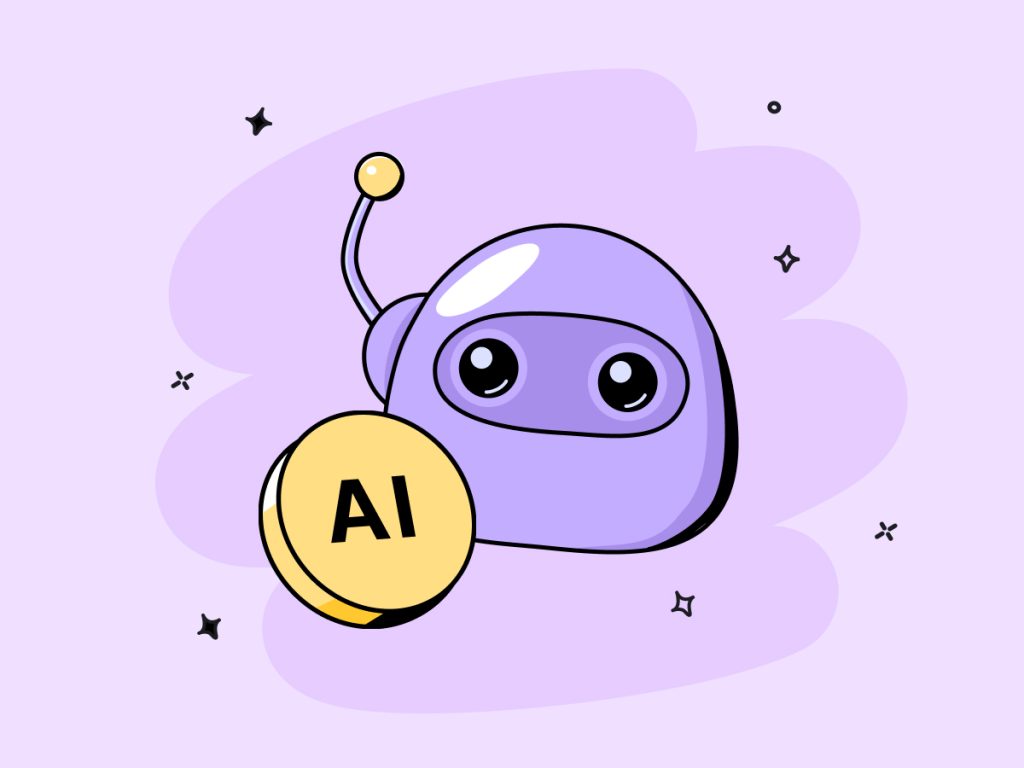

دیدگاه ها
اولین نفری باشید که دیدگاه خود را ثبت می کنید